ppt如何转换成pdf的方法和技巧
- 格式:doc
- 大小:33.00 KB
- 文档页数:2
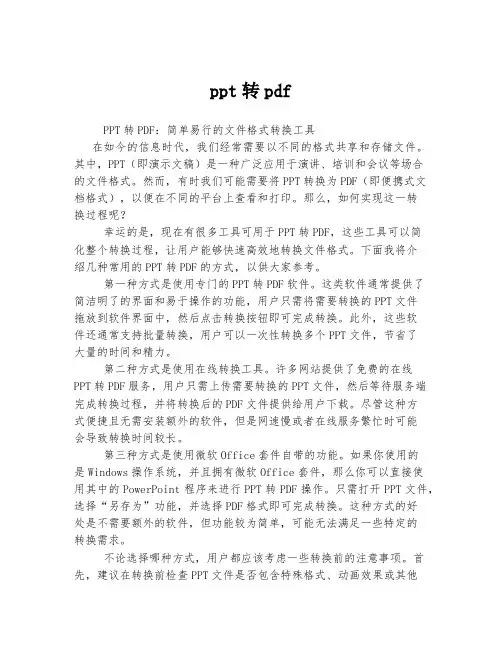
ppt转pdfPPT转PDF:简单易行的文件格式转换工具在如今的信息时代,我们经常需要以不同的格式共享和存储文件。
其中,PPT(即演示文稿)是一种广泛应用于演讲、培训和会议等场合的文件格式。
然而,有时我们可能需要将PPT转换为PDF(即便携式文档格式),以便在不同的平台上查看和打印。
那么,如何实现这一转换过程呢?幸运的是,现在有很多工具可用于PPT转PDF,这些工具可以简化整个转换过程,让用户能够快速高效地转换文件格式。
下面我将介绍几种常用的PPT转PDF的方式,以供大家参考。
第一种方式是使用专门的PPT转PDF软件。
这类软件通常提供了简洁明了的界面和易于操作的功能,用户只需将需要转换的PPT文件拖放到软件界面中,然后点击转换按钮即可完成转换。
此外,这些软件还通常支持批量转换,用户可以一次性转换多个PPT文件,节省了大量的时间和精力。
第二种方式是使用在线转换工具。
许多网站提供了免费的在线PPT转PDF服务,用户只需上传需要转换的PPT文件,然后等待服务端完成转换过程,并将转换后的PDF文件提供给用户下载。
尽管这种方式便捷且无需安装额外的软件,但是网速慢或者在线服务繁忙时可能会导致转换时间较长。
第三种方式是使用微软Office套件自带的功能。
如果你使用的是Windows操作系统,并且拥有微软Office套件,那么你可以直接使用其中的PowerPoint程序来进行PPT转PDF操作。
只需打开PPT文件,选择“另存为”功能,并选择PDF格式即可完成转换。
这种方式的好处是不需要额外的软件,但功能较为简单,可能无法满足一些特定的转换需求。
不论选择哪种方式,用户都应该考虑一些转换前的注意事项。
首先,建议在转换前检查PPT文件是否包含特殊格式、动画效果或其他高级功能,因为这些内容可能在转换为PDF格式后丢失或显示不正常。
其次,转换后的PDF文件大小通常会比原始的PPT文件大,因此,如果需要通过电子邮件或其他方式传输文件,可能需要进行合理的压缩处理。
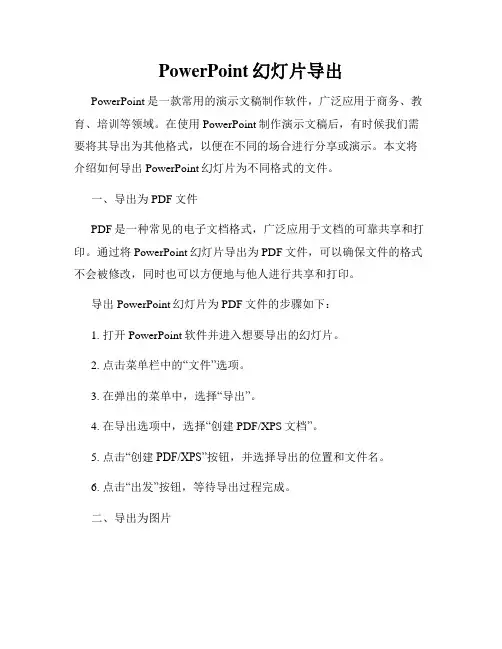
PowerPoint幻灯片导出PowerPoint是一款常用的演示文稿制作软件,广泛应用于商务、教育、培训等领域。
在使用PowerPoint制作演示文稿后,有时候我们需要将其导出为其他格式,以便在不同的场合进行分享或演示。
本文将介绍如何导出PowerPoint幻灯片为不同格式的文件。
一、导出为PDF文件PDF是一种常见的电子文档格式,广泛应用于文档的可靠共享和打印。
通过将PowerPoint幻灯片导出为PDF文件,可以确保文件的格式不会被修改,同时也可以方便地与他人进行共享和打印。
导出PowerPoint幻灯片为PDF文件的步骤如下:1. 打开PowerPoint软件并进入想要导出的幻灯片。
2. 点击菜单栏中的“文件”选项。
3. 在弹出的菜单中,选择“导出”。
4. 在导出选项中,选择“创建PDF/XPS文档”。
5. 点击“创建PDF/XPS”按钮,并选择导出的位置和文件名。
6. 点击“出发”按钮,等待导出过程完成。
二、导出为图片有时候,我们需要将PowerPoint幻灯片以图片的形式导出,以便在文章、博客或网站中使用。
通过将幻灯片导出为图片,可以保留幻灯片的布局和样式,使得图片在展示中更加直观和美观。
导出PowerPoint幻灯片为图片的步骤如下:1. 打开PowerPoint软件并进入想要导出的幻灯片。
2. 点击菜单栏中的“文件”选项。
3. 在弹出的菜单中,选择“导出”。
4. 在导出选项中,选择“创建图片”。
5. 在弹出的对话框中,选择导出的图片格式(如JPEG、PNG等)以及导出的位置和文件名。
6. 点击“确定”按钮,等待导出过程完成。
三、导出为视频除了导出为静态文件,PowerPoint还可以将幻灯片导出为视频,以便在视频分享平台或演示场合中使用。
通过将幻灯片导出为视频,可以实现幻灯片中的动画效果和转场效果,使得演示更具有视觉冲击力和流畅性。
导出PowerPoint幻灯片为视频的步骤如下:1. 打开PowerPoint软件并进入想要导出的幻灯片。
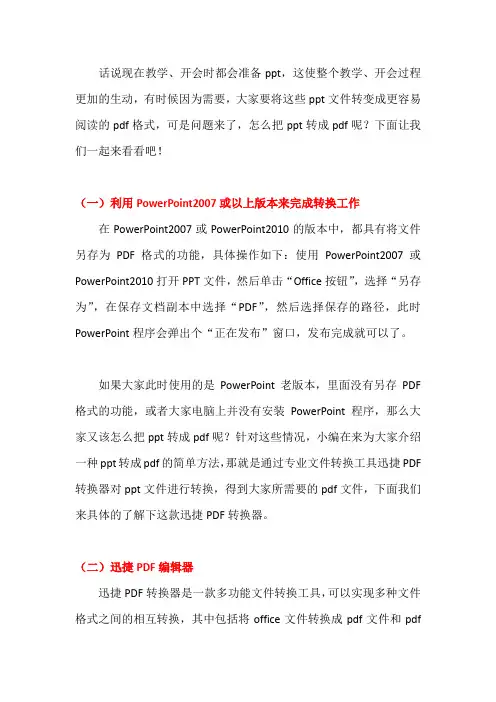
话说现在教学、开会时都会准备ppt,这使整个教学、开会过程更加的生动,有时候因为需要,大家要将这些ppt文件转变成更容易阅读的pdf格式,可是问题来了,怎么把ppt转成pdf呢?下面让我们一起来看看吧!(一)利用PowerPoint2007或以上版本来完成转换工作在PowerPoint2007或PowerPoint2010的版本中,都具有将文件另存为PDF格式的功能,具体操作如下:使用PowerPoint2007或PowerPoint2010打开PPT文件,然后单击“Office按钮”,选择“另存为”,在保存文档副本中选择“PDF”,然后选择保存的路径,此时PowerPoint程序会弹出个“正在发布”窗口,发布完成就可以了。
如果大家此时使用的是PowerPoint老版本,里面没有另存PDF 格式的功能,或者大家电脑上并没有安装PowerPoint程序,那么大家又该怎么把ppt转成pdf呢?针对这些情况,小编在来为大家介绍一种ppt转成pdf的简单方法,那就是通过专业文件转换工具迅捷PDF 转换器对ppt文件进行转换,得到大家所需要的pdf文件,下面我们来具体的了解下这款迅捷PDF转换器。
(二)迅捷PDF编辑器迅捷PDF转换器是一款多功能文件转换工具,可以实现多种文件格式之间的相互转换,其中包括将office文件转换成pdf文件和pdf转换成各种office文件等等。
针对ppt转换pdf问题,迅捷PDF转换器可以将ppt文件批量转换为pdf文件,同时可以维持原有的页面布局、图片、超链接等等,转换速率快,效果也是非常的出色。
步骤1、首先安装迅捷PDF转换器,然后打开该软件,单击软件左侧的“PPT转PDF”转换按钮。
步骤2、接下来点击软件右侧上方的“添加文件”按钮,然后选择需要转换的文件并单击“确定”按钮。
如有多个文件选择点击“文件夹”按钮,批量添加多个文件。
步骤3、设置文件要存放的路径,可自定义文件的存放路径,然后一键点击“开始转换”,即可完成转换文件格式的操作。
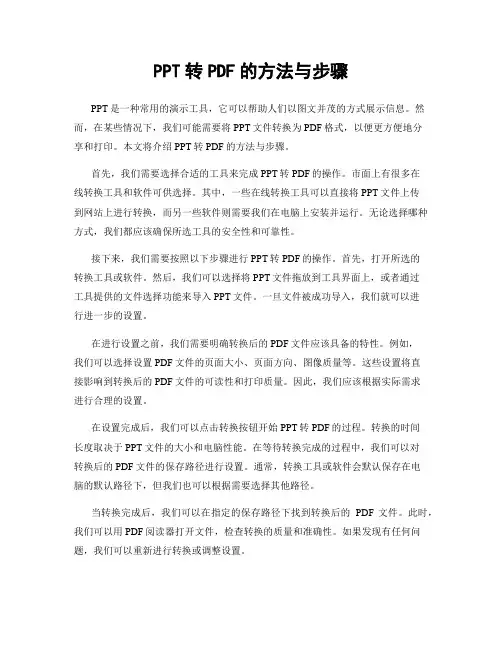
PPT转PDF的方法与步骤PPT是一种常用的演示工具,它可以帮助人们以图文并茂的方式展示信息。
然而,在某些情况下,我们可能需要将PPT文件转换为PDF格式,以便更方便地分享和打印。
本文将介绍PPT转PDF的方法与步骤。
首先,我们需要选择合适的工具来完成PPT转PDF的操作。
市面上有很多在线转换工具和软件可供选择。
其中,一些在线转换工具可以直接将PPT文件上传到网站上进行转换,而另一些软件则需要我们在电脑上安装并运行。
无论选择哪种方式,我们都应该确保所选工具的安全性和可靠性。
接下来,我们需要按照以下步骤进行PPT转PDF的操作。
首先,打开所选的转换工具或软件。
然后,我们可以选择将PPT文件拖放到工具界面上,或者通过工具提供的文件选择功能来导入PPT文件。
一旦文件被成功导入,我们就可以进行进一步的设置。
在进行设置之前,我们需要明确转换后的PDF文件应该具备的特性。
例如,我们可以选择设置PDF文件的页面大小、页面方向、图像质量等。
这些设置将直接影响到转换后的PDF文件的可读性和打印质量。
因此,我们应该根据实际需求进行合理的设置。
在设置完成后,我们可以点击转换按钮开始PPT转PDF的过程。
转换的时间长度取决于PPT文件的大小和电脑性能。
在等待转换完成的过程中,我们可以对转换后的PDF文件的保存路径进行设置。
通常,转换工具或软件会默认保存在电脑的默认路径下,但我们也可以根据需要选择其他路径。
当转换完成后,我们可以在指定的保存路径下找到转换后的PDF文件。
此时,我们可以用PDF阅读器打开文件,检查转换的质量和准确性。
如果发现有任何问题,我们可以重新进行转换或调整设置。
除了使用在线转换工具和软件外,我们还可以通过其他方法进行PPT转PDF的操作。
例如,我们可以使用Microsoft Office中的"另存为"功能将PPT文件直接保存为PDF格式。
这种方法简单直接,适用于已经安装了Microsoft Office的用户。
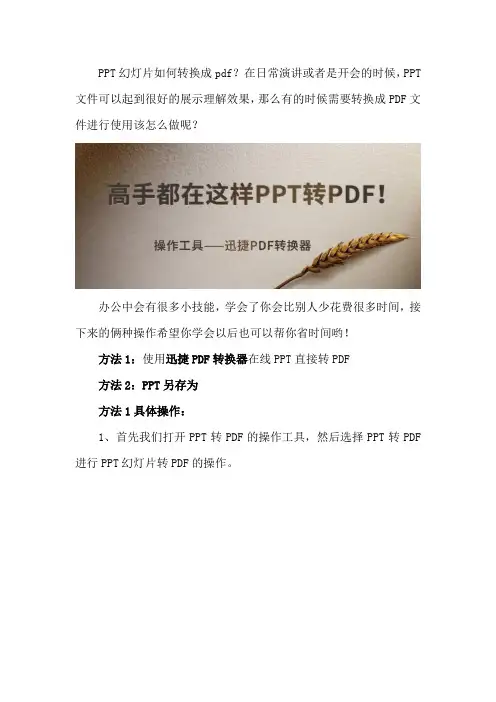
PPT幻灯片如何转换成pdf?在日常演讲或者是开会的时候,PPT 文件可以起到很好的展示理解效果,那么有的时候需要转换成PDF文件进行使用该怎么做呢?
办公中会有很多小技能,学会了你会比别人少花费很多时间,接下来的俩种操作希望你学会以后也可以帮你省时间哟!
方法1:使用迅捷PDF转换器在线PPT直接转PDF
方法2:PPT另存为
方法1具体操作:
1、首先我们打开PPT转PDF的操作工具,然后选择PPT转PDF 进行PPT幻灯片转PDF的操作。
2、在待转换页面中,设置转换的页面参数和添加PPT文件。
3、等待转换完成后我们可以在线预览转换后的PDF文件,如图。
也可以将转换后的PDF文件直接下载进行使用。
方法2具体操作:
1、打开需要转换更是的PPT文件,点击【文件】。
2、选择【另存为】功能。
3、然后将另存为的文件保存类型设置为【PDF】进行保存即可。
在介绍完以上的PPT转PDF之后,你是不是也学会了这个小技巧呢?其实办公中还有很多我们值得学习的小技能,如果你觉得本次分
享的内容对你有所帮助,记得点个关注,下次一起学习其它的小技能吧~。
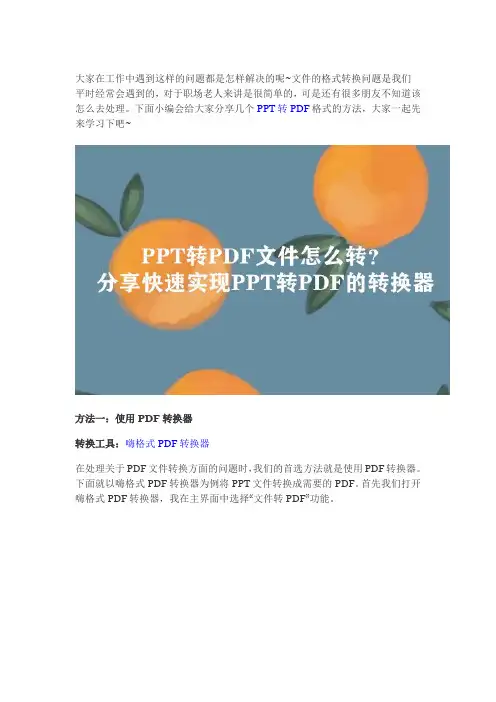
大家在工作中遇到这样的问题都是怎样解决的呢~文件的格式转换问题是我们平时经常会遇到的,对于职场老人来讲是很简单的,可是还有很多朋友不知道该怎么去处理。
下面小编会给大家分享几个PPT转PDF格式的方法,大家一起先来学习下吧~方法一:使用PDF转换器转换工具:嗨格式PDF转换器在处理关于PDF文件转换方面的问题时,我们的首选方法就是使用PDF转换器。
下面就以嗨格式PDF转换器为例将PPT文件转换成需要的PDF。
首先我们打开嗨格式PDF转换器,我在主界面中选择“文件转PDF”功能。
进入“文件转PDF”功能界面中,点击上方的的“PPT转PDF”转换选项。
接着将PPT文件批量添加到PDF转换器中,选择设置一下文件的输出类型和输出目录。
在输出类型中,我们可以将PPT转换成图片型的PDF文件,这种的PDF只可以看,不可以随意编辑。
设置后点击“开始转换”即可。
方法二:使用PPT软件转换工具:PPT软件除了上面的方法,我们还能够使用PPT软件将PPT另存为需要的PDF文件。
我们在PPT软件中打开一份PDF文件,然后点击右上角的“文件”,下拉“文件”选择其中的“另存为”选项。
在另存为文件的窗口中,我们在“文件类型”的下拉菜单中选择“PDF”。
再选择设置一下PDF文件名称及保存位置。
最后点击保存即可。
这个方法是可以将PPT 转换为PDF,但是不能够批量转换文件,会导致工作效率低下。
PPT转PDF的方法就是上述的这些内容了。
要是大家要将PPT转换成PDF,就可以使用这些方法去完成。
今天的内容就到这里,小编会一直给大家分享关于文件转换方面的好方法,大家可以关注一下,可以及时获取资讯哦!。
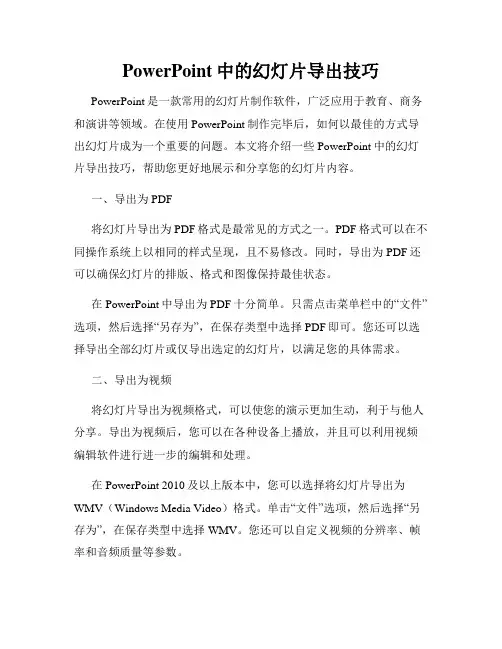
PowerPoint中的幻灯片导出技巧PowerPoint是一款常用的幻灯片制作软件,广泛应用于教育、商务和演讲等领域。
在使用PowerPoint制作完毕后,如何以最佳的方式导出幻灯片成为一个重要的问题。
本文将介绍一些PowerPoint中的幻灯片导出技巧,帮助您更好地展示和分享您的幻灯片内容。
一、导出为PDF将幻灯片导出为PDF格式是最常见的方式之一。
PDF格式可以在不同操作系统上以相同的样式呈现,且不易修改。
同时,导出为PDF还可以确保幻灯片的排版、格式和图像保持最佳状态。
在PowerPoint中导出为PDF十分简单。
只需点击菜单栏中的“文件”选项,然后选择“另存为”,在保存类型中选择PDF即可。
您还可以选择导出全部幻灯片或仅导出选定的幻灯片,以满足您的具体需求。
二、导出为视频将幻灯片导出为视频格式,可以使您的演示更加生动,利于与他人分享。
导出为视频后,您可以在各种设备上播放,并且可以利用视频编辑软件进行进一步的编辑和处理。
在PowerPoint 2010及以上版本中,您可以选择将幻灯片导出为WMV(Windows Media Video)格式。
单击“文件”选项,然后选择“另存为”,在保存类型中选择WMV。
您还可以自定义视频的分辨率、帧率和音频质量等参数。
三、导出为图像如果您想在幻灯片中的某些特定内容上进行编辑和修改,将幻灯片导出为图像格式是一个不错的选择。
常见的图像格式包括JPEG、PNG和TIFF等。
导出为图像后,可以使用图像编辑软件对内容进行裁剪、修改和增强。
在PowerPoint中导出为图像也非常简单。
在“文件”选项中选择“另存为”,在保存类型中选择图片格式,然后选择您希望的图像格式。
您可以选择导出整个幻灯片或某个特定的幻灯片。
四、导出为网页如果您希望将幻灯片发布到网站上或与他人分享,可以将幻灯片导出为网页格式。
导出为网页的幻灯片可以通过浏览器进行访问,并且可以在不同设备和操作系统上展示。
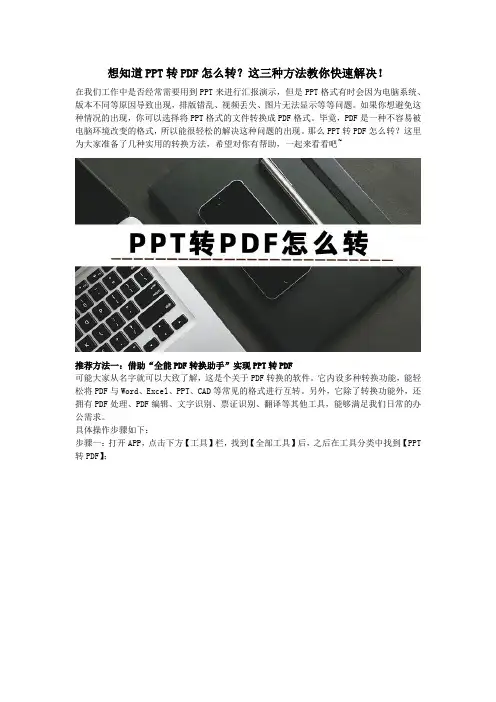
想知道PPT转PDF怎么转?这三种方法教你快速解决!在我们工作中是否经常需要用到PPT来进行汇报演示,但是PPT格式有时会因为电脑系统、版本不同等原因导致出现,排版错乱、视频丢失、图片无法显示等等问题。
如果你想避免这种情况的出现,你可以选择将PPT格式的文件转换成PDF格式。
毕竟,PDF是一种不容易被电脑环境改变的格式,所以能很轻松的解决这种问题的出现。
那么PPT转PDF怎么转?这里为大家准备了几种实用的转换方法,希望对你有帮助,一起来看看吧~推荐方法一:借助“全能PDF转换助手”实现PPT转PDF可能大家从名字就可以大致了解,这是个关于PDF转换的软件。
它内设多种转换功能,能轻松将PDF与Word、Excel、PPT、CAD等常见的格式进行互转。
另外,它除了转换功能外,还拥有PDF处理、PDF编辑、文字识别、票证识别、翻译等其他工具,能够满足我们日常的办公需求。
具体操作步骤如下:步骤一:打开APP,点击下方【工具】栏,找到【全部工具】后,之后在工具分类中找到【PPT 转PDF】;步骤二:将需要转换的PPT文件上传;步骤三:可以根据导入文档的教程,将文档导入。
如果你想操作多个文档同时转换的话,也可以选择该软件的PC端,功能与app端口一样,大家可以根据自身需求进行选择~推荐方法二:借助“WPS office”实现PPT转PDF相信在工作中的小伙伴对它并不陌生吧,它是一款我们常用的办公软件。
我们平时经常用它进行文件的编辑、文档的演示、表格的制作等操作。
其实,它也能够将PPT文件转为PDF 的功能,方法也很简单。
具体操作步骤如下:步骤:用WPS打开我们要转换的PPT文件,点击左上角【文件】栏目,选择将文件【输出为PDF】就可以直接将PPT转为PDF了。
推荐方法三:借助“百度网盘”实现PPT转PDF这是一款能够对手机文件进行储存备份的软件,它能将你手机中的相册、视频、文档、音频等内容进行备份。
现如今,它还拥有能够PPT转为PDF的小工具,而且操作方法简单。
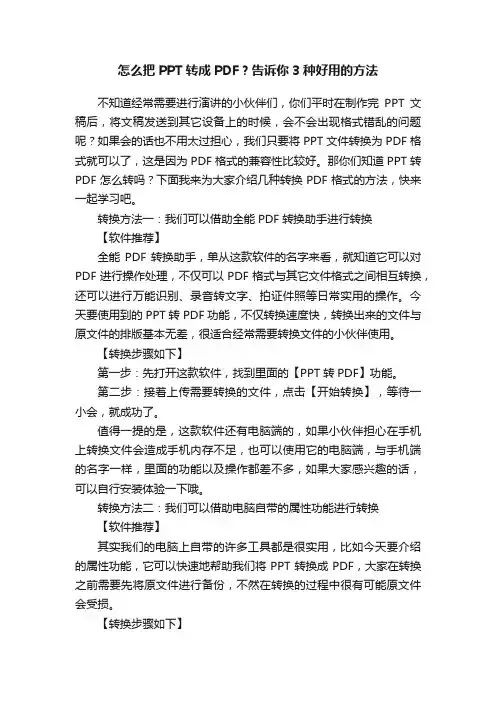
怎么把PPT转成PDF?告诉你3种好用的方法不知道经常需要进行演讲的小伙伴们,你们平时在制作完PPT文稿后,将文稿发送到其它设备上的时候,会不会出现格式错乱的问题呢?如果会的话也不用太过担心,我们只要将PPT文件转换为PDF格式就可以了,这是因为PDF格式的兼容性比较好。
那你们知道PPT转PDF怎么转吗?下面我来为大家介绍几种转换PDF格式的方法,快来一起学习吧。
转换方法一:我们可以借助全能PDF转换助手进行转换【软件推荐】全能PDF转换助手,单从这款软件的名字来看,就知道它可以对PDF进行操作处理,不仅可以PDF格式与其它文件格式之间相互转换,还可以进行万能识别、录音转文字、拍证件照等日常实用的操作。
今天要使用到的PPT转PDF功能,不仅转换速度快,转换出来的文件与原文件的排版基本无差,很适合经常需要转换文件的小伙伴使用。
【转换步骤如下】第一步:先打开这款软件,找到里面的【PPT转PDF】功能。
第二步:接着上传需要转换的文件,点击【开始转换】,等待一小会,就成功了。
值得一提的是,这款软件还有电脑端的,如果小伙伴担心在手机上转换文件会造成手机内存不足,也可以使用它的电脑端,与手机端的名字一样,里面的功能以及操作都差不多,如果大家感兴趣的话,可以自行安装体验一下哦。
转换方法二:我们可以借助电脑自带的属性功能进行转换【软件推荐】其实我们的电脑上自带的许多工具都是很实用,比如今天要介绍的属性功能,它可以快速地帮助我们将PPT转换成PDF,大家在转换之前需要先将原文件进行备份,不然在转换的过程中很有可能原文件会受损。
【转换步骤如下】先在电脑上找到需要转换的PPT文档,接着鼠标右键点击文档,就会跳出一个菜单栏,滑到底下选择【属性】,点击【输出转换】,大家就可以看到【转为PDF】了,最后点击【确认】,就成功啦。
转换方法三:我们可以借助wps office进行转换【软件推荐】大家经常会使用wps来制作、编辑文档,不知道细心的小伙伴有没有发现,它也是可以将PPT转换成PDF文件的,不知道的小伙伴没关系,接着往下看我的介绍,你就会知道了。


作为一名PPT制作大神,总是耐不住寂寞想要感受一下仰望的目光,把自己最优秀的作品分享到各大平台,结果竟然被人剽窃盗用,这可怎么办?那有没有什么方法可以把PPT转换成不易修改的PDF呢?今天小编就要给大家分享PPT转PDF的最实用技巧。
第一种方法就是使用PowerPoint软件,将PPT导出为PDF,直接用PowerPoint打开PPT文件,然后点击界面右上角的【文件选项】,然后选择【导出】,点击右侧的【创建PDF/XPS 文档】。
然后在导出界面,选择设置一下保存位置和文件名,点击一下【发布】。
PPT就开始转换成PDF了。
这种方法比较适用于转换需求量不大的小伙伴,只能单个转换毕竟效率太低。
如果某位大神的创意作品实在太多,大量的PPT需要转换怎么办呢?这时候就需要一个可以实现快速批量转换的软件工具。
PDF转换器的具体操作步骤为:打开软件,在主界面点击【文件转PDF】。
然后点击【添加文件】,把所有需要转换的文件添加进去,按照需要选择文件存放地址,最后点击【开始转换】。
转换完成,在提示框中点击【打开文件】,就可以浏览使用PDF啦。
关于PPT转PDF的方法就分享到这里啦。
这么简单使用的操作步骤,还不快去试一试,以后分享创意PPT的时候再也不用担心被人盗用了,哪怕现在不需要,以后可能也会用到哦。
PowerPoint是我们办公学习中必不可少的一款软件,但是为了更好的保存和传输PPT文件,有时需要把PPT转换为PDF格式,因为PDF格式的文件有着更加优秀的兼容性和保密性,那PPT转PDF该怎么转呢?下面给大家分享一下转换方法。
很多人都不知道,使用PowerPoint可以将演示文稿直接保存为PDF。
打开需要转换的PPT,点击界面左上角的【文件】,在弹出菜单选择【另存为】,最后在保存窗口设置保存类型为PDF,点击【保存】即可。
除了上述的操作,还可以点击【文件】,选择导出,点击【创建PDF/XPS】按钮,接着保存界面设置一下文件名和存放位置,点击【发布】,便将PPT导出为PDF了。
虽然操作步骤不同,但上述两种方法都能实现PPT转PDF。
但需要注意的是,如果需要转换的PPT特别多的话,就别用PowerPoint转换了,只能单个文件转换,又不能批量转换,这种情况下还是PDF转换器更好用。
打开嗨格式PDF转换器,在首页点击【文件转PDF】。
进入转换界面之后,点击中心空白区域或【添加文件】按钮,把所有需要转换的PPT文件添加进转换列表,然后设置一下文件的输出目录,点击【开始转换】。
等待转换完成,在提示窗口点击【打开文件】就可以查看PDF了。
以上就PPT转换PDF的详细方法了,三种方法的操作都非常简单,使用PDF
转换器不仅能实现PPT转PDF,而且还支持包括PDF转Word、PDF转Excel、PDF转PPT等多种格式转换,推荐大家去试一试。
利用幻灯片导出为PDF格式如何利用幻灯片导出为PDF格式幻灯片是一种常用的工具,用于给予演示或展示信息,而将幻灯片导出为PDF格式,则可以确保在不同平台上保持一致的格式和布局。
导出为PDF格式的幻灯片可以在不同设备上进行查看、打印或传输,而无需担心格式的变化。
在本文中,将向您介绍如何利用不同的软件程序将幻灯片导出为PDF格式。
一、利用Microsoft PowerPoint导出为PDF格式Microsoft PowerPoint是一款功能强大的幻灯片制作软件,它提供了导出为PDF格式的选项,让您可以轻松地将幻灯片转化为PDF文件。
以下是具体步骤:1. 打开您的幻灯片文件,并确保内容和格式已经准备就绪。
2. 在“文件”菜单中选择“另存为”选项。
3. 在弹出的对话框中,选择您想要保存的位置,并在“文件名”框中输入一个适当的名称。
4. 在“文件类型”下拉菜单中选择“PDF格式”选项。
5. 点击“保存”按钮,您的幻灯片将被导出为PDF格式,保存在您所选的位置。
二、利用Google Slides导出为PDF格式Google Slides是一款在线幻灯片制作工具,它可以与Google云端硬盘进行无缝集成,让您可以在任何地方都能轻松制作和编辑幻灯片。
以下是将幻灯片导出为PDF格式的步骤:1. 打开您的幻灯片文件,并确保内容和格式已经准备就绪。
2. 点击页面左上角的“文件”菜单。
3. 在下拉菜单中选择“下载”选项。
4. 在弹出的子菜单中,选择“PDF格式”选项。
5. 您的幻灯片将被自动下载为PDF文件并保存在您的设备上。
三、利用苹果Keynote导出为PDF格式苹果Keynote是一款专为苹果设备设计的幻灯片制作软件,它可以将幻灯片导出为多种格式,包括PDF。
以下是将幻灯片导出为PDF格式的步骤:1. 打开您的幻灯片文件,并在幻灯片编辑模式下确保内容和格式已经准备就绪。
2. 点击页面左上角的“文件”菜单。
3. 在下拉菜单中选择“导出为”选项。
PowerPoint如何进行幻灯片转PDF输出随着技术的不断发展,Powerpoint已成为了许多人用来制作演示文稿或幻灯片的重要工具。
而在许多情况下,我们需要将Powerpoint 中的幻灯片转化为PDF格式,以便分享或打印。
接下来,本文将为大家介绍如何进行幻灯片转PDF输出的方法。
一、使用Powerpoint自带的转换方法Powerpoint自带将文档转换为PDF的功能,使用起来非常简单。
具体步骤如下:1.在Powerpoint打开需要转换的文档。
2.在菜单栏中点击“文件”选项,进入“另存为”。
3.在“另存为”窗口中,选择“PDF”格式,并选择需要转换的页面范围。
4.可以选择“选项”进行更多个性化设置,例如是否输出幻灯片注释、是否输出幻灯片动画等。
5.设置完成后,点击“另存为”即可开始转换并保存PDF格式的文档。
二、使用Adobe Acrobat Pro进行转换Adobe Acrobat Pro是一款专业的PDF处理软件,其功能非常强大,可以帮助用户完成各种PDF处理操作。
使用Adobe Acrobat Pro进行幻灯片转PDF输出的具体步骤如下:1.在电脑中安装并打开Adobe Acrobat Pro软件。
2.在菜单栏中选择“文件”-“创建”-“PDF from file”。
3.选择需要转换的Powerpoint文件,并点击“打开”按钮。
4.在弹出的设置窗口中,选择需要转换的幻灯片页面范围。
5.可以根据需要进行更多的配置,例如是否输出幻灯片注释、是否输出幻灯片动画等。
6.设置完成后,点击“创建”即可开始转换并保存PDF格式的文档。
三、使用在线转换工具进行转换除了使用软件进行转换外,我们还可以使用在线转换工具进行幻灯片转PDF输出。
目前,市场上有许多在线转换工具可供选择,例如Smallpdf、Zamzar等。
具体步骤如下:1.在浏览器中输入在线转换工具的网址,并进入转换页面。
2.上传需要转换为PDF格式的幻灯片文件。
PPT和PDF都是我们工作中常用的文件格式。
在结束完一些会议或者演讲后,很多人会将使用到的PPT幻灯片转换成PDF格式文件进行保存。
PPT要如何转换为PDF文件呢?这个问题也困扰着不少的小伙伴。
今天小编就来教给大家几个PPT转PDF的方法。
方法一:PDF转换器法
我们使用一个PDF转换器就可以完成PPT转PDF,而且只要是关于PDF文件转换方面的问题,PDF转换器基本都是可以解决的。
下面我就使用【嗨格式PDF转换器】来将PPT转换成PDF文件。
首先打开嗨格式PDF转换器,点击软件主页中的“文件转PDF”。
在“文件转PDF”的界面中,我们选择“PPT转PDF”选项并将PPT文件添加在PDF转换器中。
PPT文件。
接着可以设置转换文件的输出类型和输出目录,最后点击“开始转换”即可快速完成PPT转PDF。
PPT转换好后,点击软件提示框中的“打开文件”,我们直接就可以查看转换成功的PDF文件了。
方法二:另存为法
PPT文件还可以以文件另存为的方法来转换成PDF文件。
首先打开PPT文件,点击工具栏左上角的“文件”,再点击选择“另存为”功能。
在弹出的文件另存为窗口中,我们保存类型的下拉菜单中选择最后一个“PDF文件格式”,设置好文件名和保存路径后即可完成转换。
这个方法在转换多个PPT文件时会比较慢。
PPT转PDF怎么转?通过以上这几个方法,我们就可以轻松完成PPT转PDF了。
小伙伴们都学的怎么样呢?希望可以给大家的工作带来一些些帮助哦~。
PowerPoint幻灯片的导出和打印技巧PowerPoint是一种广泛使用的幻灯片演示工具,通常用于展示和分享信息。
在使用PowerPoint时,有时候我们需要将幻灯片导出为其他格式,或者直接打印出来。
本文将介绍PowerPoint幻灯片的导出和打印技巧,帮助大家更好地利用这个强大的工具。
一、导出幻灯片1.将幻灯片导出为PDF文件PDF文件是一种常用的文档格式,在分享幻灯片时,可以选择将其导出为PDF文件,以便于在不同设备上查看和打印。
下面是将幻灯片导出为PDF文件的步骤:-在PowerPoint中打开要导出的幻灯片-点击“文件”选项卡-选择“另存为”并选择“PDF”格式-设置保存位置和文件名,点击“保存”2.将幻灯片导出为图片文件有时候我们需要将幻灯片的每一张幻灯片导出为图片文件,以便于在网页上展示或者在其他文档中插入。
下面是将幻灯片导出为图片文件的步骤:-在PowerPoint中打开要导出的幻灯片-点击“文件”选项卡-选择“另存为”并选择“图片”格式-设置保存位置和文件名,点击“保存”3.将幻灯片导出为视频文件有时候我们需要将幻灯片导出为视频文件,以便于在社交媒体上分享或者在其他平台播放。
下面是将幻灯片导出为视频文件的步骤:-在PowerPoint中打开要导出的幻灯片-点击“文件”选项卡-选择“导出”并选择“创建视频”-设置视频格式和分辨率,点击“创建视频”二、打印幻灯片1.打印预览在打印幻灯片之前,我们可以先进行打印预览,以便于检查每一页的布局和内容是否符合要求。
在PowerPoint中进行打印预览的方法如下:-点击“文件”选项卡-选择“打印”-在打印设置中选择“打印预览”2.打印设置在打印幻灯片时,可以根据实际需求进行打印设置,包括选择打印的页面范围、纸张大小和打印质量等。
在PowerPoint中进行打印设置的方法如下:-点击“文件”选项卡-选择“打印”-在打印设置中进行相应设置,如页码范围、纸张大小、打印质量等3.打印幻灯片最后,我们可以进行幻灯片的打印。
PPT转换成PDF方法大全设计制作ppt幻灯片的公司往往在给客户做好幻灯片后会将这些幻灯片转换成pdf格式,这样用户在没有确认之前可以看到ppt的整体的演示效果。
本文小编将为大家解答ppt如何转换成pdf的技巧。
为了满足用户的需求,我们以100页的ppt幻灯片为例,看看具体的转换过程。
ppt转换成pdf方法1:pdf转换器ppt转换成pdf转换器是一个pdf格式转换为其他格式的一个工具,此工具能够使word、excel、ppt转换成pdf,同时pdf文件也可以转换为word,txt,html,和图片的一些格式等,可以转换目前所有的主流格式,而且生成速度快,界面简洁使用方便简单。
具体的操作方法:安装pdf转换软件,打开软件界面,选择文件类型,;将鼠标移到到“添加文件”中,点击进去,从打开的列表中上传需要转换的ppt文档,再次,设置输出文本保存路径,在下方默认的“自定义”和“原文件夹”中选择适合文本保存的位置,最后点一下“开始转换”,就会开始运行,待到所有文本进度为100%时,表示文本已全部完成转换。
ppt转换成pdf方法2:在线ppt转换成pdf转换器这是一个免费在线PDF转换网站,提供把W ord、Excel、ppt 转换为pdf文件或把PDF转换为Word、Excel文件,转换的格式完全支持文档、图片格式,转出的文件可以通过离线直接进行下载,支持中文。
ppt转成pdf具体方法:首先需要进入在线转换器页面,然后点击页面上方“ppt转pdf”文件格式,同时单击“选择文件”按钮,将需要添加的ppt文件上传到在线转换列表中(注意:上传的文档最大容量为2M),最后点一下“生成pdf文档”,你会发现一个新的“下载pdf文档”的图标出现,点击可执行下载操作。
ppt转换成pdf方法3:WPS演示转换为pdf文字操作步骤:打开将要被转换的ppt文档,点击“另存为”——“输出为PDF格式”,在弹出的窗口选择保存位置等信息,点击“确定”。
ppt如何转换成pdf的方法和技巧
许多时候在传输和交流文档以及打印文档中都会遇到这样或者那样的问题,因此在进行这些工作之前,建议大家把要使用的文档转换为pdf文档,可以保证自己在其他系统中可以顺利打开,同时也避免打印室所出现的字体变更,格式变更等问题。
例如有一些制作好的ppt文件想把它转换为pdf文档。
在线转换的方法——
第一步:选择要转换的pdf文件。
点击“选择文件”选中要转换的ppt文件即可。
第二步:选择转换成格式,pdf转word、word转pdf、excel转pdf还是ppt转pdf。
第三步:单击“生成pdf文档”按键,下面进入转换窗口,转换过程中切勿关闭窗口或者电脑。
转换的速度还是比较快的!转换好了有"下载pdf文档”提示,转换过来的文件很完整。
唯一的遗憾是在线pdf转换器支持的文件大小
是2M以下。
用ppt转换成pdf转换器进行转换——
用pdf转换器可对pdf文档及其他文档进行转换,主要包括的格式有:word、ppt、Excel以及图片等多种常见格式,并能精确保持原文件的格式。
可以同时转换多个个pdf文件。
对于加密的pdf文档也能轻松转换。
支持任意文档互转、支持pdf压缩、pdf图片获取、pdf 切割/合并,转换效果不错。
安装好pdf转换器后,直接打开界面:
1、首先进入pdf转换器主界面,在软件上方选择“添加文件/文件夹”,将需要转换的ppt文件添加进来;同时鼠标左击软件左方列表中的“ppt转pdf”文件模式;
2、输入文件所在的目录,点击“浏览”按钮,会在下面显示许多存储地址,大家仅需选出一个合适的位置存放pdf文档就好了。
注意:输出文本地址,我们还可以选择软件上方的“自定义文件夹”、“保存在原文件夹内”,这个根据每个人的喜好来设定便可。
3、在要进行转换的ppt文件直接点击“开始转换”按钮,系统将会在文件列表中显示文本转换状态。
当转换进度为100%时则表示转换成功。
以上篇幅林林总总介绍了一些的ppt转pdf的方式、大家可以根据自己的需要进行选择。